Лучшие менеджеры паролей для безопасного и удобного хранения ваших паролей
12 мая 2022 г. • Подано по адресу: Password Solutions • Проверенные решения
Посмотрим правде в глаза - бывают случаи, когда нам всем трудно запоминать и обновлять наши пароли на разных платформах. В конце концов, может быть так много веб-сайтов, приложений для социальных сетей и потоковых сервисов, которыми нужно управлять. Что ж, хорошая новость заключается в том, что с помощью лучшего менеджера паролей вы легко сможете удовлетворить свои требования. Недавно я искал лучший менеджер паролей на Reddit и выбрал эти рекомендуемые решения в этом посте, чтобы сделать вашу жизнь намного проще.
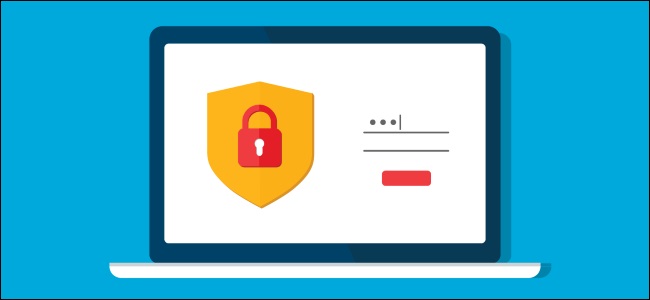
Часть 1: 5 лучших инструментов менеджера паролей, которые вы должны попробовать
Если вы ищете бесплатный менеджер паролей для сохранения и управления вашими паролями на нескольких платформах, я бы порекомендовал следующие варианты.
1. ЛастПасс
LastPass должен быть одним из лучших менеджеров паролей, который можно использовать на разных платформах. Он предоставляет встроенное хранилище и уникальный процесс супер-регистрации, чтобы сэкономить ваше время.
- Он предлагает бесплатные функции аудита для управления до 80 паролей и учетных записей для своей базовой версии.
- Он также без проблем работает со всеми основными приложениями двухфакторной аутентификации (например, с Google Authenticator).
- LastPass также предоставляет бесплатный встроенный двухфакторный аутентификатор, чтобы добавить еще один уровень безопасности для ваших входов в систему.
- Он считается лучшим менеджером паролей на Reddit с умным обменом заметками и паролями.
- Чтобы управлять своими паролями на одном устройстве, вы можете бесплатно использовать LastPass. Хотя для синхронизации их на нескольких устройствах вам придется приобрести премиум-версию.
Плюсы
- Встроенная двухфакторная аутентификация
- Автоматическое заполнение форм
- Добавлена защита банковских реквизитов
Минусы
- Ограниченные возможности для бесплатной версии
- Бесплатные пользователи могут связать его только с одним устройством.
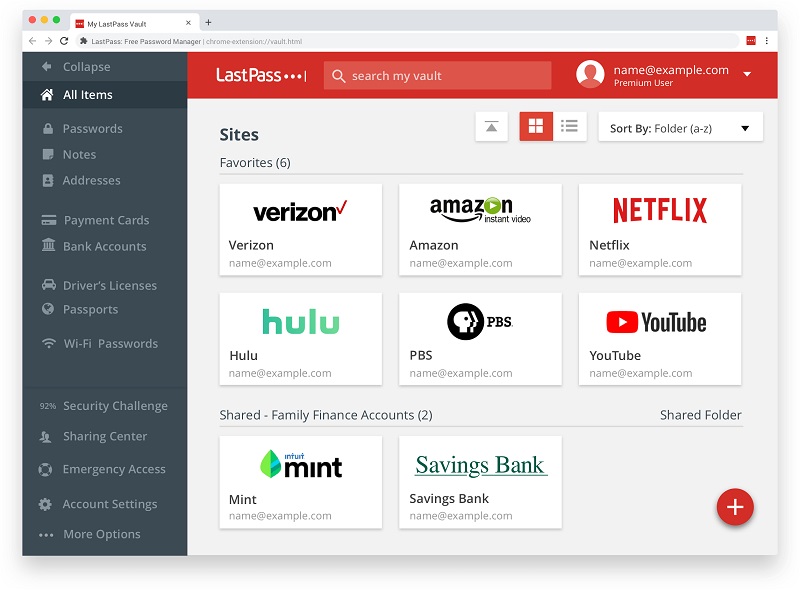
2. Дашлейн
За последние годы Dashlane стал одним из самых безопасных менеджеров паролей. Он также некоторое время был моим менеджером паролей из-за его высокого уровня безопасности.
- В бесплатной версии Dashane вы можете хранить до 50 разных паролей и учетных записей на одном устройстве.
- Dashlane также предоставляет простое решение для хранения спортивных товаров и т. д.
- Вы можете создавать группы сотрудников для совместного использования паролей, а также делиться паролями индивидуально с кем угодно.
- Благодаря встроенной функции двухфакторной аутентификации вы можете добавить дополнительный уровень безопасности к данным своей учетной записи.
Плюсы
- Чрезвычайно безопасный
- Быстрый и простой в использовании
- Мгновенный обмен паролями
Минусы
- Ограничено одним устройством для бесплатной версии
- Плохая поддержка клиентов для бесплатных пользователей
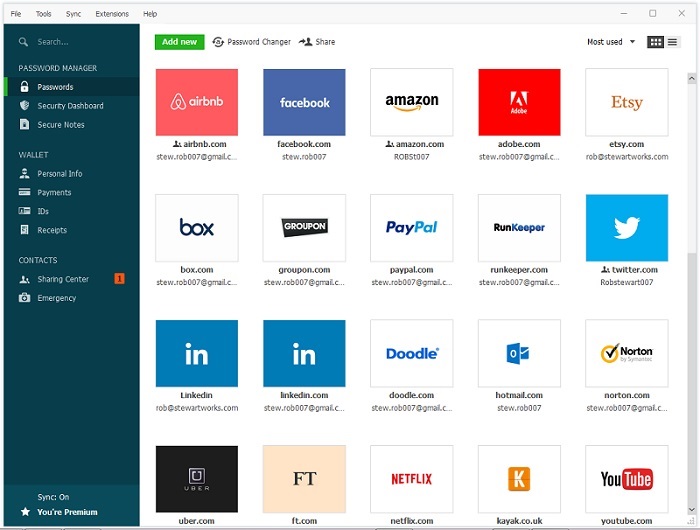
3. Менеджер паролей Avira
Благодаря шифрованию 256-AES Avira предлагает один из лучших менеджеров паролей, безопасный и простой в использовании. Бренд уже известен несколькими продуктами для обеспечения безопасности, и этот бесплатный менеджер паролей, несомненно, сделает ваши учетные записи в социальных сетях и другие данные более безопасными.
- Avira Password Manager может легко импортировать данные вашей учетной записи из нескольких мест.
- Помимо мобильных приложений, вы также можете использовать его расширения для Chrome, Firefox, Edge и Opera.
- После того, как вы завершите его настройку, он автоматически войдет в ваши учетные записи без каких-либо хлопот.
- Вы также можете использовать приложение для создания надежных паролей и получать уведомления о любых нарушениях безопасности.
Плюсы
- Работает на нескольких платформах
- Безопасный (256-битное шифрование AES)
Минусы
- Первоначальная настройка может быть сложной
- Ограниченные возможности для бесплатных пользователей
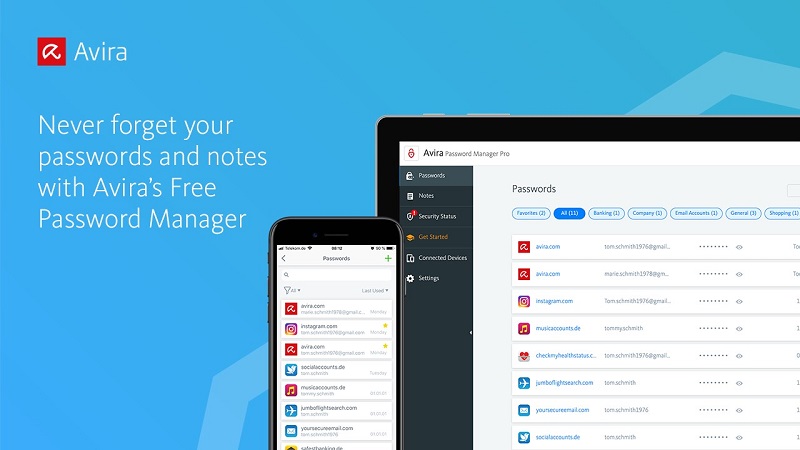
4. Закрепленный пароль
Sticky Password имеет положительную репутацию за более чем 20-летний опыт работы и предоставляет простое решение для управления несколькими паролями. Он работает на нескольких устройствах со специальной бесплатной версией, которая имеет самые продвинутые функции.
- Вы можете запустить приложение Sticky Password на ведущих платформах, таких как Windows, macOS, Android и Windows (а также в 10+ браузерах).
- Это дает нам возможность хранить неограниченное количество паролей, заметок и так далее.
- Помимо хранения ваших паролей, он также позволит вам создавать уникальные и сверхнадежные пароли для любого веб-сайта или приложения.
- Некоторые другие функции Sticky Password включают встроенную двухфакторную аутентификацию, цифровой кошелек и биометрическую интеграцию.
Плюсы
- Чрезвычайно прост в использовании
- Встроенная биометрическая аутентификация
Минусы
- Бесплатные пользователи не могут создавать резервные копии/восстанавливать свои данные
- Вам придется доплачивать за доступ к облаку
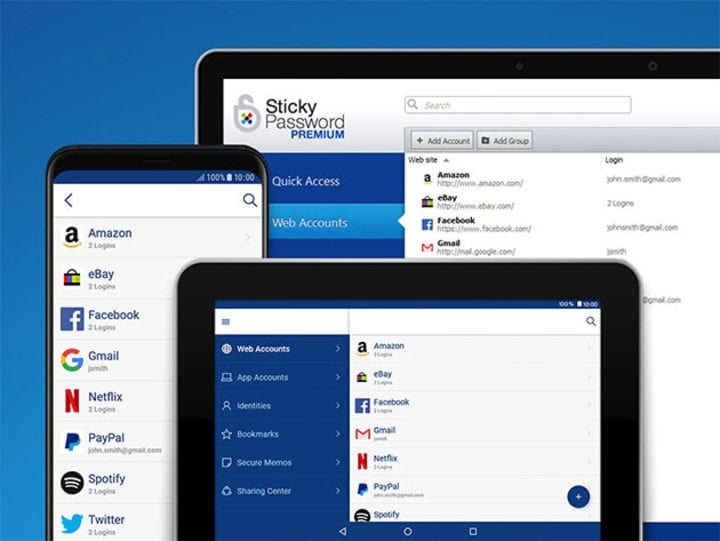
5. True Key (от McAfee)
Наконец, вы также можете воспользоваться помощью True Key для управления своими паролями и учетными записями в одном месте. Он управляется McAfee и является одним из лучших менеджеров паролей, которые вы можете использовать бесплатно (или позже обновите его до премиум-версии, чтобы получить доступ к дополнительным функциям).
- True Key поддерживает 256-битное шифрование уровня AES, чтобы ваши сохраненные пароли и заметки были в безопасности.
- В бесплатной версии True Key вы можете хранить и синхронизировать до 15 различных данных учетной записи.
- Он поддерживает многофакторную аутентификацию, интегрируя ее с вашей биометрией и другими приложениями 2FA.
- Вы также можете получить доступ к нескольким другим функциям, таким как мастер-пароль, синхронизация между устройствами, локальное шифрование данных и многое другое.
Плюсы
- Несколько расширенных функций
- Высокая безопасность
- Синхронизация между устройствами для бесплатных пользователей
Минусы
- Его пользовательский интерфейс мог бы быть более дружелюбным
- Бесплатные пользователи могут хранить только до 15 данных учетной записи.
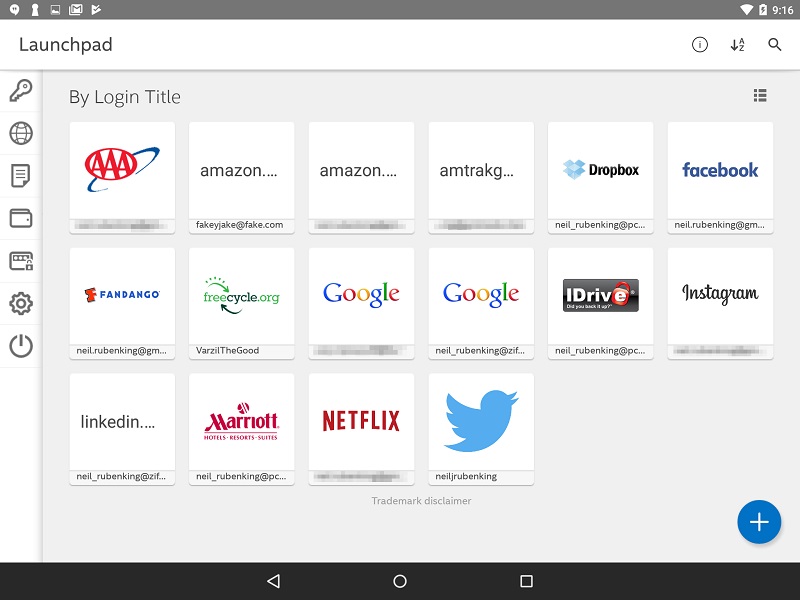
Часть 2: Как восстановить пароли с вашего устройства iOS 15/14/13?
Как видите, с помощью лучшего менеджера паролей вы можете легко держать все данные своей учетной записи под рукой. Однако бывают случаи, когда пользователи iPhone теряют свои сохраненные пароли и учетные записи . В этом случае вы можете рассмотреть возможность использования Dr.Fone - Менеджер паролей (iOS) для восстановления всех видов учетных данных с вашего iPhone.
- Приложение может помочь вам найти Apple ID, связанный с вашим целевым устройством.
- Вы также можете просмотреть все сохраненные пароли (для веб-сайтов и приложений) на своем iPhone.
- После сканирования вашего телефона он отобразит сохраненные пароли WiFi, а также код доступа к экранному времени.
- Он также будет отображать пароли ко всем связанным почтовым учетным записям.
- При извлечении сохраненных паролей с вашего iPhone это не повредит устройство и не приведет к потере данных.
Поэтому, если вы также забыли свой Apple ID, пароли учетных записей, логины электронной почты или любые другие данные, вы можете воспользоваться помощью Dr.Fone - Password Manager следующим образом:
Шаг 1: Запустите приложение Dr.Fone - Менеджер паролей
Чтобы получить доступ к вашим утерянным паролям и учетным записям, вы можете просто установить приложение Dr.Fone и запустить его. Из перечисленных вариантов приложений на домашней странице набора инструментов Dr.Fone просто выберите функцию «Менеджер паролей».

Шаг 2: Подключите ваш iPhone к Dr.Fone - Менеджеру паролей
Теперь, чтобы продолжить, вам просто нужно подключить устройство iOS к системе с помощью совместимых кабелей. Заранее убедитесь, что соединение стабильное и ваше устройство iOS разблокировано.

Шаг 3: Запустите процесс восстановления пароля на Dr.Fone
Как только ваше устройство iOS будет обнаружено, его данные будут перечислены на экране. Теперь вы можете просто нажать кнопку «Начать сканирование» и просто подождать некоторое время, пока приложение извлечет сохраненные пароли и учетные записи с вашего iPhone.

В зависимости от сохраненных данных Dr.Fone может потребоваться некоторое время для восстановления данных вашей учетной записи. Вы можете просто подождать некоторое время и проверить ход процесса восстановления пароля на экране.

Шаг 4. Восстановите данные своей учетной записи и экспортируйте их
В конце концов, приложение сообщит вам, как только восстановление утерянных паролей будет завершено. Вы можете просто перейти в соответствующую категорию на боковой панели (например, учетные записи WiFi или почты) и проверить их пароли с другими данными справа.

Здесь вы можете щелкнуть значок глаза, чтобы просмотреть сохраненные пароли на вашем iPhone. Кроме того, вы можете нажать кнопку «Экспорт» на нижней панели, чтобы сохранить все извлеченные данные учетной записи различными способами.

Важная заметка
Обратите внимание, что Dr.Fone - Менеджер паролей (iOS) — это на 100% безопасное и надежное решение. Хотя он может помочь вам восстановить утерянную учетную запись и пароль, он никоим образом не будет хранить или получать доступ к вашим данным.
Вас также могут заинтересовать:
Как найти и изменить пароль Wi-Fi ?
4 фиксированных способа восстановления пароля экранного времени
Часто задаваемые вопросы
- Какой лучший менеджер паролей, который я могу использовать?
Хотя существует несколько надежных менеджеров паролей, одними из самых надежных вариантов являются LastPass, Dashlane, Sticky Password и True Key.
- Есть ли какой-нибудь надежный бесплатный менеджер паролей, который я могу попробовать?
Одними из лучших бесплатных инструментов управления паролями, которые вы можете использовать, являются LastPass, Bitwarden, Sticky Password, Roboform, Avira Password Manager, True Key и LogMeOnce.
- Как использовать приложение для управления паролями?
Приложение для управления паролями позволит вам хранить и получать доступ ко всем паролям в одном месте. Сначала вы можете экспортировать свои пароли из других источников или синхронизировать пароли, созданные пользователями. Позже вы можете использовать диспетчер паролей для входа на любой веб-сайт/приложение и управления всеми данными учетной записи.
Вывод
Это обертка! Я уверен, что это руководство помогло бы вам выбрать лучший менеджер паролей для хранения паролей и доступа к ним. Для вашего удобства я перечислил пять бесплатных менеджеров паролей, которые вы можете использовать на разных платформах. Однако, если вы являетесь пользователем iPhone и потеряли свои пароли, вы можете воспользоваться помощью Dr.Fone - Менеджера паролей (iOS). Это удобное и безопасное приложение позволит вам без проблем извлечь все виды утерянных и недоступных паролей и учетных записей с вашего устройства iOS.

Дейзи Рейнс
штатный редактор
Общий рейтинг 4,5 ( 105 участников)